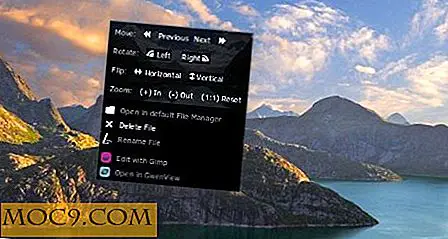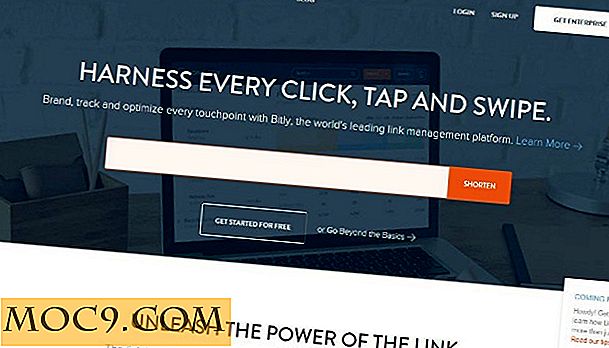4 Windows-program för att förbättra produktiviteten
Riktigt ur lådan är Windows ett bra operativsystem för situationer där du vill få lite arbete gjort snabbt. Men visste du att med hjälp av några enkla applikationer kan du faktiskt organisera dig själv och öka din produktivitet? Många använder datorer på ett eller annat sätt på sin arbetsdag. I detta fall är det viktigt att klämma varje sekund du kan ut ur din tid. Nedan finns 4 Windows-program som hjälper dig att uppnå det!
1. PasteBins skrivbordsapplikation
Om du är en professionell programmerare, är chansen att du jobbar med andra i ett lag. Ibland vill du skicka någon kod till någon som ska granskas innan du förbinder den med servern. Programmerare är inte det enda som använder det här. Den som behöver kommunicera några detaljer eller klistra in stora mängder text via snabbmeddelandestjänster använder ofta PasteBin istället för att försöka skära texten i bitar. Problemet med detta är att du alltid hamnar på en flik i din webbläsare och loggar in. Den oupphörliga repetitionen översätts till förlorad tid. Genom att använda PasteBins skrivbordsapplikation behöver du inte längre oroa dig för det här.

Du kan klistra in all text du vill ha och skicka in den precis som du skulle via PasteBins webbgränssnitt. I länken jag delade hittar du även iPad-appen, Windows 8-appen (fungerar på RT-tabletter) och Google Chrome-tillägget.
2. Kika igenom
Det kommer att bli gånger du vill minimera ett fönster för att se vad som händer bakom det. I stället för att göra det kan du använda ett verktyg som heter Peek Through, vilket gör att du kan göra fönstret lite transparent med en snabbtangent.

Det är ett ganska snyggt verktyg för när du bara vill titta på något medan du skriver.
3. Free Opener (Öppnar mer än 80 olika filtyper)
Jag kan inte betona det här nog: några av de Windows-program som vi använder för att öppna filer blåsar upp våra datorer och tar mycket tid att ladda upp. De använder mycket RAM, och med flera olika Windows-program för att öppna många olika filtyper kan det vara en börda för någon som behöver använda många av dessa samtidigt, och det kommer att skada produktiviteten. Lösningen: använd bara Free Opener.

Free Opener är en universell filöppnare som låter dig visa mer än 80 olika typer av filer, inklusive PDF-filer, MS Office-format (från97 till de senaste "x" -formaten), WMV, AVI, MPEG, och till och med QuickTime formatera. Det finns en lång lista över de filer du kan öppna här. När man tittar på listan kommer ordet "wow" att komma i åtanke. Lycklig filöppning!
4: Famulus
Om det saknas en sak i Windows kan du använda textgenvägar till filvägar. Låt mig förklara vad jag menar. Låt oss säga att du vill öppna en fil i " C: \ some long path \ some folder \ a very far away place \ text.txt ." Du måste gå till mappen för att öppna filen om du inte lägger en genväg på din skrivbordet. Men vad händer om ditt skrivbord redan är fullt fullt av genvägar? Det finns bara så mycket du kan göra. Här är Famulus som ger en elegant lösning: Du kan nu skriva ett "smeknamn" till den sökvägen på tangentbordet. Du kan väsentligen förkorta hela sökvägen till "text" och skriva in den på Famulus sökfält. Om du konfigurerar genvägen ordentligt, öppnas en textfil som du en gång skulle nå till en avgrund som öppnas med ordet "text" som skrivs in i fältet.

Åh, och en extra anteckning: Du måste trycka och hålla tangenten asterisk ("*") på numret på tangentbordet för att få fram sökfältet. Detta kan vara ett problem på bärbara datorer eller tangentbord som inte har nummerplattor.
Fick några andra produktivitetsstödande idéer?
Om du känner till andra Windows-program som verkligen kan öka produktiviteten hos sina användare, lämna en kommentar nedan för att alla läsare ska kunna dra nytta av det!